
Mục lục:
- Tác giả John Day [email protected].
- Public 2024-01-30 13:31.
- Sửa đổi lần cuối 2025-01-23 15:14.

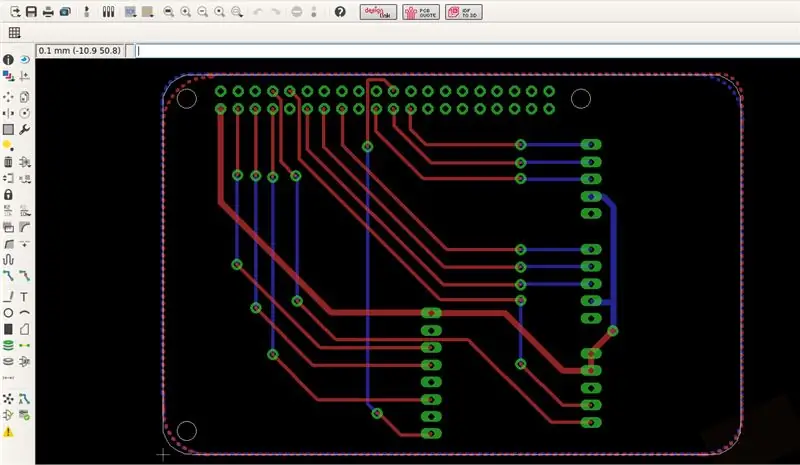

Kể từ năm 2015, tôi đang cải thiện dự án tuyệt vời này để có một trung tâm đa phương tiện tùy chỉnh gần như không giới hạn trên ô tô của mình. Một ngày nọ, tôi quyết định đưa tổ chức vào dây trên đó với một bảng pcb nhà làm tùy chỉnh. Các hình trên đang ở giai đoạn nguyên mẫu rộng, vì vậy có một số dây trải rộng. Bảng này có thể được sửa đổi theo nhu cầu của riêng bạn nếu biết cách sử dụng phần mềm CAD.
SỬ DỤNG NÓ CÓ NGUY CƠ CỦA RIÊNG BẠN. MỘT SỐ BƯỚC ĐƯỢC MÔ TẢ LÀ NGUY HIỂM Ở NHIỀU CÁCH (BÁN BẰNG SẮT NÓNG, QUÁ TRÌNH HÓA CHẤT, ĐIỆN, ETC). HÃY CẨN THẬN
trang web trung tâm truyền thông
Bước 1: Công cụ cần thiết



- Máy khoan thủ công
- Hàn sắt
- chất hàn
- Bơm khử độc chân không
- Giấy ảnh
Bước 2: Danh sách vật liệu



- sắt clorua
- tấm phenolite
- tiêu đề pin 2x20 cho mâm xôi Pi 2
- tiêu đề ghim dòng đơn
Bước 3: Phần mềm
Vì nó không phải là điểm của hướng dẫn này, tôi chỉ đính kèm tệp chứa tệp để sửa đổi theo nhu cầu của bạn. Phần mềm được sử dụng là phiên bản phần mềm miễn phí EAGLE CAD 7.5.0:
Trình chỉnh sửa bố cục đồ họa có thể áp dụng dễ dàng
Bước 4: Xuất các lớp Đơn sắc


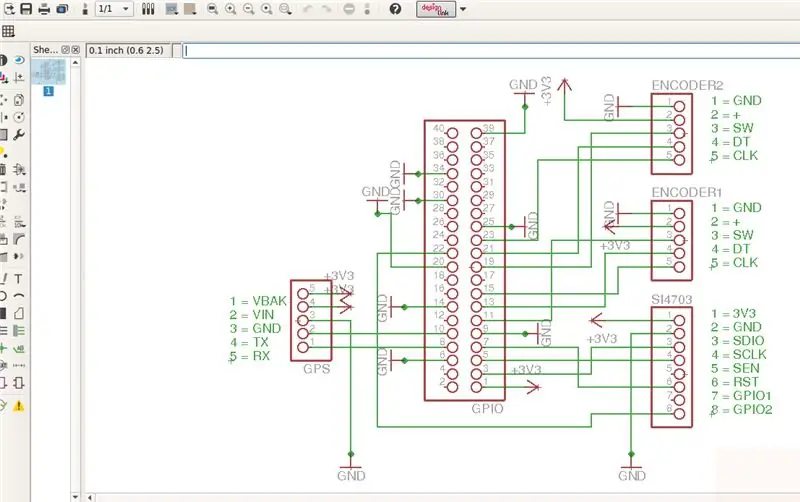
Eagle cad có một tùy chọn để xuất tệp dưới dạng hình ảnh, nhưng trước khi một số lớp phải được ẩn:
LƯU Ý:
- Một số lớp bị ẩn (chúng tôi không muốn chúng được in)
- Vì đây là bảng phụ kép nên có 2 hình ảnh được xuất sẽ được thực hiện (trên và dưới)
- xuất hình ảnh dưới dạng 300 dpi (phải chọn tùy chọn đơn sắc)
Sau khi xuất, hãy sử dụng một phần mềm khác (tôi đã sử dụng GIMP) để dán nhiều lần trên cùng một trang và sau đó xuất dưới dạng pdf
KHÔNG QUY MÔ HÌNH ẢNH !!
Bước 5: Truyền mực




- Cắt tấm phenolite gần bằng kích thước của bảng mâm xôi
- Khoan các lỗ là một ý tưởng hay để làm cho giấy ảnh phù hợp với kích thước bảng và đúng vị trí
- Bạn có thể khoan một số lỗ trên tiêu đề ghim trên giấy và bảng và sử dụng ghim để khớp các vị trí
- Cắt giấy ảnh lớn hơn một chút để sử dụng một số băng dính, vì cả trên và dưới đều tiếp xúc với bảng nên hãy dùng một số băng dính để giữ chúng lại với nhau
- Che bảng đã chuẩn bị bằng một ít vải cũ (áo phông có thể gấp lại) ở cả hai mặt
- Sử dụng đồ sắt trong vài phút ở nhiệt độ tối đa ở cả hai mặt
Đừng cảm thấy tồi tệ nếu không nhận được nó lần đầu tiên. Chỉ cần thực hành cho sự chính xác để biết cách làm đúng. Hãy nhìn những bức ảnh mà lần thử đầu tiên của tôi (thất bại, thất bại, thất bại) và nó chỉ là một tấm ván phụ duy nhất không có mặt phẳng. Bây giờ tôi có thể làm một bảng hai mặt
Bước 6: Vệ sinh bảng và giải pháp khắc


- Sau khi chuyển tông màu đã sẵn sàng, đã đến lúc lấy giấy ảnh ra, hãy làm sạch nó bằng thứ gì đó để loại bỏ giấy thừa nhưng không loại bỏ bột mực.
- Chuẩn bị clorua sắt theo hướng dẫn của người bán
- Thêm chỉ khâu vào một trong các lỗ trên bảng
- Nhúng bo mạch vào dung dịch và để nguyên ở đó, thỉnh thoảng kiểm tra và thực hiện một số động tác để làm tan lớp đồng không mong muốn, lặp lại quá trình này cho đến khi chỉ còn lại những đường pcb.
- Sau khi khô và sạch, sử dụng len thép để loại bỏ mực và để lộ các đường đồng
Dự án đính kèm ở đây là cho một bảng phụ đôi và tôi không có hình ảnh về quá trình khắc nữa
Bước 7: Khoan và hàn



Là một bảng tự chế và là một mặt kép, cách rẻ tiền để kết nối từ trên xuống dưới là sử dụng một số dây hàn. Ban nhỏ không phải là vấn đề.
- Sử dụng công cụ khoan thủ công để tạo lỗ cẩn thận
- Đính kèm các tiêu đề và thành phần ghim
- Hàn mọi thứ
Một số bước nữa là cần thiết để hoàn thành và làm cho nó được bảo vệ khỏi việc xử lý nhưng tôi đã không hoàn thành giai đoạn này.
Bước 8: Gắn và kiểm tra




Bo mạch trên hình vẫn chưa phải là mặt kép do tôi đang cải tiến nó để có cái nhìn đẹp hơn nhưng các tính năng gần như giống nhau.
- Bảng đột phá FM SI4703
- Nối tiếp mô-đun GPS
- 2 bộ mã hóa quay
CAR-PC
Bảng mở rộng tùy chỉnh
Đề xuất:
Sử dụng phần mở rộng lồng ngực của Hope để tìm Công việc chưa hoàn chỉnh của Sắc lệnh đền thờ trong cây gia đình của bạn về Tìm kiếm gia đình: 11 bước

Sử dụng phần mở rộng Rương của Hope để Tìm công việc pháp lệnh đền thờ chưa hoàn chỉnh trong cây gia đình của bạn trên Tìm kiếm gia đình: Mục đích của tài liệu hướng dẫn này là để trình bày cách tìm kiếm gia phả của bạn trong Tìm kiếm gia đình cho tổ tiên có công việc pháp lệnh đền thờ chưa hoàn thành bằng cách sử dụng phần mở rộng Rương của hy vọng. Sử dụng Hope's Chest có thể tăng tốc đáng kể tìm kiếm của bạn cho
Chiếu cửa tùy chỉnh Chuông cửa kích hoạt: 6 bước

Chiếu cửa tùy chỉnh Chuông cửa kích hoạt.: Xin chào! Tên tôi là Justin, tôi là học sinh lớp 12 trung học, và tài liệu có thể hướng dẫn này sẽ hướng dẫn bạn cách tạo chuông cửa được kích hoạt khi ai đó bước lên thảm cửa của bạn và có thể là bất kỳ giai điệu hoặc bài hát nào bạn muốn! Vì tấm lót cửa kích hoạt cánh cửa
Điều khiển độ sáng của đèn Led bằng Raspberry Pi và trang web tùy chỉnh: 5 bước

Kiểm soát độ sáng của đèn Led bằng Raspberry Pi và Trang web tùy chỉnh: Sử dụng máy chủ apache trên pi của tôi với php, tôi đã tìm ra cách kiểm soát độ sáng của đèn led bằng thanh trượt với trang web tùy chỉnh có thể truy cập trên bất kỳ thiết bị nào được kết nối với cùng mạng với pi của bạn Có rất nhiều cách mà điều này có thể được
Tùy chỉnh da của bạn, với chữ ký khắc của bạn: 9 bước

Tùy chỉnh da của bạn, với chữ ký khắc của bạn: Xin chào tất cả mọi người, trong hướng dẫn này, chúng tôi sẽ khắc laser tùy chỉnh trên ví da và bạn cũng có thể làm điều này trên các chất liệu da khác nhau
XP tùy chỉnh - Visual Basic Scripting để tùy chỉnh !: 6 bước

XP tùy chỉnh - Visual Basic Scripting to Customize !: Một cách đơn giản để thay đổi giao diện của XP là sử dụng một số chương trình GUI * trị giá 1000 đô la, phải không? SAI LẦM! Bạn có thể chi tiền cho các chương trình, nhưng tại sao phải trả tiền nếu bạn có thể làm điều đó miễn phí? Trong hướng dẫn này, tôi sẽ chỉ cho bạn cách làm điều đó dễ dàng đến mức nó sẽ có giá 0 đô la và sẽ
